微课制作工具有哪些
浅谈几种常用的微课制作软件及微视频处理策略
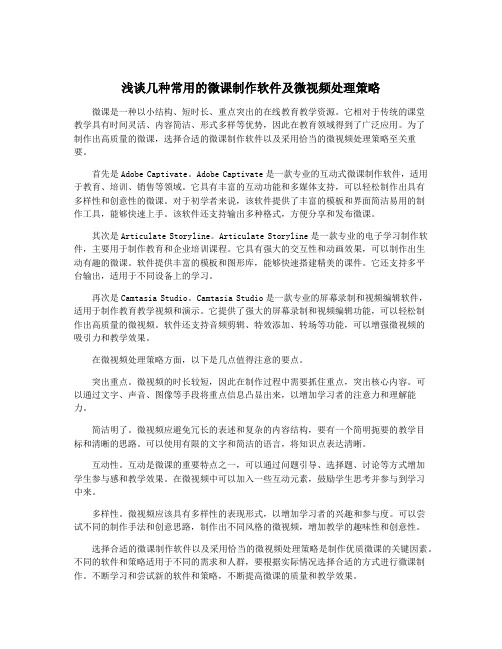
浅谈几种常用的微课制作软件及微视频处理策略微课是一种以小结构、短时长、重点突出的在线教育教学资源。
它相对于传统的课堂教学具有时间灵活、内容简洁、形式多样等优势,因此在教育领域得到了广泛应用。
为了制作出高质量的微课,选择合适的微课制作软件以及采用恰当的微视频处理策略至关重要。
首先是Adobe Captivate。
Adobe Captivate是一款专业的互动式微课制作软件,适用于教育、培训、销售等领域。
它具有丰富的互动功能和多媒体支持,可以轻松制作出具有多样性和创意性的微课。
对于初学者来说,该软件提供了丰富的模板和界面简洁易用的制作工具,能够快速上手。
该软件还支持输出多种格式,方便分享和发布微课。
其次是Articulate Storyline。
Articulate Storyline是一款专业的电子学习制作软件,主要用于制作教育和企业培训课程。
它具有强大的交互性和动画效果,可以制作出生动有趣的微课。
软件提供丰富的模板和图形库,能够快速搭建精美的课件。
它还支持多平台输出,适用于不同设备上的学习。
再次是Camtasia Studio。
Camtasia Studio是一款专业的屏幕录制和视频编辑软件,适用于制作教育教学视频和演示。
它提供了强大的屏幕录制和视频编辑功能,可以轻松制作出高质量的微视频。
软件还支持音频剪辑、特效添加、转场等功能,可以增强微视频的吸引力和教学效果。
在微视频处理策略方面,以下是几点值得注意的要点。
突出重点。
微视频的时长较短,因此在制作过程中需要抓住重点,突出核心内容。
可以通过文字、声音、图像等手段将重点信息凸显出来,以增加学习者的注意力和理解能力。
简洁明了。
微视频应避免冗长的表述和复杂的内容结构,要有一个简明扼要的教学目标和清晰的思路。
可以使用有限的文字和简洁的语言,将知识点表达清晰。
互动性。
互动是微课的重要特点之一,可以通过问题引导、选择题、讨论等方式增加学生参与感和教学效果。
在微视频中可以加入一些互动元素,鼓励学生思考并参与到学习中来。
微课制作工具哪个好 微课用什么工具来做

微课制作工具哪个好,微课用什么工具来做这个强大的微课制作软件操作简单易上手,短时间内便可学会制作。
在漫无边际的视频画布上,随意编辑,轻轻松松便可做出专业级水平的动画视频。
也可以用来制作企业宣传片,动画片,产品介绍短片,趣味课件视频,演示演讲动画视频等。
更多强大的功能如下:1.海量精美动画模板大量的简洁大方的动画模板,涵盖多个主题内容,轻松下载并替换模板内容便可快速制作出酷炫的动画宣传视频、微课视频等。
2.别出心裁的镜头特效缩放、旋转、移动的镜头特效让动画视频更富有镜头感,让观众拥有更好的视觉享受,且镜头切换非常流畅,让动画视频的方方面面都更加出彩。
3.大量简洁大气图片、视频背景海量的精美专业图片背景资源,给动画视频添加精美的图片、大气的视频背景,在突出主题信息的同时还能整体提高动画视频场景的美感跟质感。
4.海量精致场景万彩动画大师提供海量精美场景,涵盖多个主题,比如医疗,健康,户外,室内等,充分发挥您的创意与想象,创建出一个个生动形象的场景,让微课视频与动画宣传视频制作出一个新高度。
5.自定义背景音乐趣味生动的动画视频,再搭配上动听的背景音乐,让优美的音乐贯穿整个动画视频,轻松活跃观赏气氛,快速吸引观众注意力。
6.栩栩如生的动画角色表情多样,种类繁多的动静态动画角色(Flash,PNG和GIF),增加动画视频的趣味性跟互动性,帮助您清晰的表达想法,生动形象的传递信息,让微课视频,企业宣传片更加简单易懂,清晰明了。
现在,可以说很多东西都已经步入了互联网新时代。
正如学习也可以在网上操办了,并且现在也流行微教育了,老师可以在家按照新课程标准及教学实践要求,录制教学课程视频然后分享给学生或者家长。
那么作为老师,一款好的微课制作工具是非常重要的。
万彩动画大师让微课制作不仅要重视质量有“内涵”,还要在乎观感有“颜值”。
这个免费的微课制作工具用专业、趣味的方式翻转课堂,让教师的教和学生的学能更好地配合起来。
制作好的微课短小精悍,实用性强,满足了学生对于碎片化学习的需求。
微课的制作与常用工具

微课的制作与常用工具一、了解微课的制作方式微课程的制作一般有两种方式:原创开发制作和加工改造制作;加工改造制作是将已有的优秀教学课例录像课例,经过加工编辑如视屏的转录、切片、合成、字幕处理等并提供相应的辅助教学资源如教案、课件、反思、习题等,进行“微课”化处理;但目前微课的开发主要采用原创开发制作方式,制作方法有很多种,比较常见的有:智能拍摄法等、录屏软件录制、可汗学院模式、数码摄像机拍摄法;浙江微课网上,热门微课红茶的清饮沏泡、水墨画的奇妙世界等都采用了数码摄像机拍摄的方法制作微课,教师直接出现在摄像机的镜头中进行讲解和演示;中国微课上,优秀微课蒙娜丽莎的喜怒哀乐、黑白世界等采用的是录屏软件录制的方式,对PPT演示进行屏幕录制,辅以录音和字幕,目前这种微课录制的方法最为常见;可汗学院里的微视频采用的则是手写板或交互白板和专业录屏软件结合的可汗学院模式进行微课的录制;二、掌握微课的制作步骤及制作工具使用1.微课的制作要求及一般流程在制作微课要注意如下要求:时间控制在10分钟以内;基于教学设计思想编写微课程内容时,内容精炼,不泛泛而谈,若内容较多,可以制作系列微课程;微课程在内容、文字、图片、声音等方面必须准确无误;微课程讲解时,语言通俗易懂、深入浅出、详略得当,声音响亮,抑扬顿挫;若在讲解中使用课件,ppt尽量做到简洁、美观大方;视频画质清晰,多采用中景、近景和特写等小景别画面,多使用固定镜头,保障视频质量;教师大头像不遮挡教学内容;一般微课的制作步骤及微课的制作采取了以下几个步骤:确定选题——撰写教案——制作课件——视频录制——后期制作——教学反思1确定选题:确定课题是制作微课的首要环节和起点,科学的选题是微课成功的前提和基础;知识点选取一般是一节课中的重难点,且知识点必须足够细,5-10分钟内能够讲解透彻;2撰写教案:根据选题及教学要求,编写教学设计和教案;3制作课件:准备教学素材与练习测试,结合微课程知识点,充分运用图、形、声、像、动画等多媒体元素制作相应的课件,配合讲授不容易理解的知识点,辅助教师现场讲授;4视频录制:微视频是微课的核心,微课的录制可以选择计算机屏幕软件录制、摄像工具录制、录播教室录制;对于摄像工具录制、视频摄像工具拍摄可以选择、数码相机、DV摄像机、视频摄像头等一切具备摄录功能的设备;如果使用屏幕录制软件,要调整摄像头距离确保至少能看到整个头部;在视频后期处理过程中要保证画质清晰、图像稳定、声音清楚无杂音、声音、画面字幕同步;在整个教学过程中,教师要适当注意镜头,与摄像头或者摄像机有眼神交流;特别是采用屏幕录制的时候,要利用鼠标的点击和拖动配合解说,适当使用画笔功能;知识点、题目等讲解不照本宣科,表述应有自己的见解;5后期制作:对已经录制好的视频进行编辑和美化以及保存,包括把视频片头和片尾的空白部分分割移除,并为视频的片头和片尾,配上背景音乐等;最后生成导出MP4或FLV 高清视频格式设置,确保视频画面导出后不变形设置;6教学反思:微反思也是微课程的一部分,及时听取学生观看后的感受和反馈,对于学生不满意的方面要和学生多交流,找出好的解决方法和途径;也可以和爱好微课的同行多切磋交流,多观摩同行的优秀微课作品,找出每个作品的闪光点加以学习借鉴,以期不断改进微课制作水平;2.不同制作方法的制作步骤方法一:智能拍摄法①设备配置:可进行视频摄像的智能一台、几只不同颜色的笔、一打白纸、相关主题的教案、多媒体电脑一台、视频编辑软件一套;②基本方法:使用可摄像的智能对纸笔结合演算、书写的教学过程进行录制;③制作流程:第一步,选择微课程主题,进行详细的教学设计,形成教案;第二步,用笔在白纸上展现教学过程,边演算边讲解,尽量保证语音清晰,可以用不同颜色的笔书写、画图、标记等行为,演算过程逻辑性强,教授或解答过程明了易懂;在他人和辅助器材帮助下,用将整个教学过程拍摄下来,要保证画面清晰、准确、稳定;第三步,进行视频编辑,添加字幕和美化,生成微课程视频;方法二:录屏软件录制录屏软件+ppt①设备配置:多媒体电脑一台、麦克风一个、录屏软件Camtasia Studio、Screencast-O-Matic、CyberLink YouCam、屏幕录像专家等、PPT课件;②基本方法:对PPT演示进行屏幕录制,辅以录音和字幕;③制作流程:第一步,选定教学主题,搜集教学材料和多媒体素材,制作PPT课件;第二步,在电脑屏幕上打开录屏软件,带好耳麦,调整好话筒的位置和音量,执教者调出要讲解的PPT课件,并调整好PPT界面和录屏界面的位置后,单击“录制桌面”按钮,开始录制;按照教案,执教者一边演示幻灯片放映或对其进行各种操作,一边讲解,可以配合标记工具或其他多媒体软件或素材,尽量使教学过程生动有趣;第三步,对录制的微课程视频用后期视频编辑软件进行适当的编辑和美化;方法三:可汗学院模式手写板或交互白板+专业录屏软件①设备配置:多媒体电脑一台、带话筒耳麦一个、手写板或交互白板一块、屏幕录像软件、演示软件Word ,PowerPoint、画图软件、绘图软件、几何画板等;②基本方法:通过手写板或交互白板,用演示软件对教学过程进行讲解演示,并使用屏幕录像软件录制;③制作流程:第一步,选择微课程主题,进行详细的教学设计,形成教案;第二步,安装手写板或交互白板及其配套的专用笔等工具,与电脑连接,使用演示软件对教学过程进行演示;第三步,利用交互白板或手写板自带摄录软件或专业录屏软件,录制教学过程和教师的声音;第四步,为增强微课程视频的效果,可用视频编辑软件进行后期美化编辑;方法四:数码摄像机拍摄法①设备配置:数码摄像机、黑板、粉笔、其他教具;②基本方法:对教学过程录像;③制作流程:第一步,选择微课程主题,进行详细的教学设计,形成教案;第二步,利用黑板展开教学过程,用数码摄像机实时记录课堂教学过程中的教师、学生、板书、多媒体教学信号等教学实景画面;第三步,对视频进行后期编辑制作和美化;3.精美课件制作的技巧ppt的排版建议1动静结合充分利用PTT的动作效果,可以给人动态感、空间感的美;PPT动作按钮使用2图文并茂图版率在50%-90%;表现亲和力插图要比照片好,表现专业性照片要比插图好;3图片合适表现力最强的图片:脸部图片;适合表现主题,不适合做背景;表现力最弱的图片:云海;适合做背景,不适合做主题;视觉3B原则:Beauty美女、Baby孩童、Beast动物4字体搭配微软雅黑标题+宋体正文,黑体标题+楷体正文,艺术字不乱用;5字号搭配Ppt字体标配:标题字号是44号,一级文本32号,二级文本28号,最好不要有三级文本;6颜色搭配一般来讲,除了黑色和白色外,最多搭配3种颜色;PPT最舒服的颜色搭配下载地址:PPT颜色搭配教程我的PPT会说话7错落有致行距倍倍,段间距大于行间距;8字数要求字数越少越好,一页不超过五个要点,页面上下左右要留1cm的空白;4.微课制作工具的安装和使用微课制作工具有很多种,其中最简单、最常用的是录屏软件Camtasia Studio ,下面以Camtasia Studio为例,讲解微课制作工具的安装和使用;1 Camtasia Studio的安装下载Camtasia Studio软件,双击exe文件执行安装,出现Camtasia Studio 6 Setup视窗后,直接点击next——I accept the license agreement——选择next——选择next——选择next——按下finish,安装完成;2Camtasia Studio的使用启动Camtasia Studio,选择“录制PowerPoint”;打开PPT,单击“录制”按纽,PPT 就进入了放映状态;点击“单击开始录制”这一按纽,程序便开始对PPT进行视频录制了;教师一边放映PPT,一边讲解PPT上的内容;PPT放映结束后,“停止录制”,点击“生成您的录制”,选择“自定义生成设置”,勾选“创建MP3文件”,然后一直点击“下一步”,直至“完成”,视频就初步制作出来了;为增强感观效果,有必要对视频进行修饰和完善;再次开启Camtasia Studio,导入刚刚做出来的初步视频,把视频片尾的空白部分分割移除;最后,为视频的片头和片尾配上背景乐,一个精美的微视频便诞生了;三、微课制作实践根据上述的教学设计文档,选用合适的制作方式和工具,制作一节微课;师姐,这里是要设计一个微课吗四、制作工具1、录屏软件Camtasia StudioCamtasia Studio 是由 TechSmith 开发的一款功能强大的屏幕动作录制工具,能在任何颜色模式下轻松地记录屏幕动作屏幕/摄像头,包括影像、音效、鼠标移动轨迹、解说声音等;Camtasia Studio 中内置的录制工具 Camtasia Recorder 可以灵活的录制屏幕:录制全屏区域或自定义屏幕区域,支持声音和摄像头同步,录制后的视频可直接输出为常规视频文件或导入到 Camtasia Studio 中剪辑输出;Camtasia Studio 具有强大的视频播放和视频编辑功能,可以说有强大的后期处理能力,可在录制屏幕后,基于时间轴对视频片段进行各类剪辑操作、如添加各类标注、媒体库、Zoom-n-Pan、画中画、字幕特效、转场效果、旁白、标题剪辑等,当然也可以导入现有视频进行编辑操作,包括 AVI、MP4、MPG、MPEG、WMV、MOV、SWF 等文件格式;编辑完成后,可将录制的视频输出为最终视频文件,它支持的输出格式也很全面,包括 MP4、WMV、AVI、M4V、MP3、GIF 等,并能灵活自定义输出配置,是制作录制屏幕、视频演示的绝佳工具,其中 MP4 格式是为 Flash和 HTML5 播放优化过的;2、录屏软件Screencast-O-MaticScreencast-O-Matic 是一款录制抓屏教程的在线应用程序;使用此软件提供的服务,无需下载安装任何附加软件,便可以很轻松的在线录制抓屏教程;同样,我们也可以选择是否录制声音:来自电脑,还是麦克风等等;录制成功以后,Screencast-O-Matic 会以.mov格式输出,同样可以选择将视频教程上传至Screencast-O-Matic服务器或是保存到本地电脑;另外,值得注意的是:Screencast-O-Matic 需要Java虚拟机的支持,如果你的浏览器不支持JAVA,系统在运行Screencast-O-Matic 前会提示你是否下载安装JAVA虚拟机;3、录屏软件CyberLink YouCamCyberLink YouCam是总部位于省的旗下一款增加特效的,通过这个软件,可以让摄像头显示出很特殊效果;支持趣味写真、网路视讯等功能;最新版本YouCam 5是一套强大的视讯互动,能满足视讯使用时所需的一切功能;4、屏幕录像专家屏幕录像专家是专业的屏幕录像制作工具;使用它可以轻松地将屏幕上的操作过程、网络教学课件、、、聊天视频等录制成、ASF动画、AVI动画或者自播放的EXE动画;本具有长时间录像并保证声音完全同步的能力;该使用简单,功能强大,是制作各种屏幕录像和教学动画的首选软件;可以将定时屏幕录像专家安装在任何一台电脑上,但它记录生成的文件都经过了加密,直接双击其是不能读取的,您需要用一些专用的读取来读取,例如、飞天读取器等;5、白板工具SmoothDrawSmoothDraw一款具有和Painter类似绘画质量的自然绘画软件,具备众多可调画笔,纸张材质模拟,支持多重线条平滑反走样,透明处理及多图层能力,支持压感绘图笔,以及图象调整和特效等,简单易用,即刻上手,仅2M的体积;系统需求:XP SP3/Vista SP1/Win7 ;NET Framework ;支持的画笔除了钢笔、铅笔、粉笔蜡笔、喷枪、毛刷、图片喷管等之外,还有照片调整的明暗笔、模糊笔、锐化笔,以及Painter玩家上色平滑必备的水模糊笔;图像调整上包含了所有常用的功能亮度、对比度、色调等等,还有足够多的特效可以应用;支持各种绘图板数位板、手写板、数字笔以及TabletPC象;实现了Painter特有的Just Add Water工具,将草稿变成照片级图画;6、几何画板画板是适用于、几何、的矢量分析、作图,作图的动态几何工具;画板The Geometer's Sketchpad是一个通用的、教学环境,提供丰富而方便的创造功能使用户可以随心所欲地编写出自己需要的教学课件;正如其名“21世纪动态”,它能够动态地展现出几何对象的关系、运行变化规律,是与教师制作课件的“利剑”;提供充分的手段帮助用户实现其教学思想,只需要熟悉软件的简单的使用技巧即可自行设计和编写应用范例,范例所体现的并不是编者的计算机软件技术水平,而是教学思想和教学水平;可以说画板是最出色的教学之一;系统要求很低:PC486以上、4M以上内存、或Windows95简体中文版;7、微课大师微课大师是一款小巧易用的微课制作软件;该软件可以帮助用户来保存原有视频课件的功能,显示老师头像和播放同步讲课声音,同时支持导入各种丰富的资料,配合知识点深入学习,完美支持支持自合成FLV高清视频流格式的微课制作软件,便于快捷录制微课,或参与教学竞赛;微课大师的功能特点:集合了课件录制、同步笔记、云资源共享、直播讲课、作品创建、在线交流等多种教学功能于一体,从根本上提升课件趣味性和吸引力,丰富教学方式,提高教学质量;身材小巧,仅为900K,就能实现各种强大的教学功能,是当前最小的微课制作软件;最具生命力,可以兼容各种教学设备,既能单独应用于计算机中实现网络授课;也可以结合e板会液晶数位屏和一般的电脑或白板,实现面对面多媒体教学;8、微讲台微课程制作系统微讲台微课程制作系统应用先进高效的多媒体编辑技术,实现跨平台的教学资源素材混合应用,能够迅速快捷的还原课堂实录,方便地生成微视频课程,实现"人人能做、人人会做、分分钟做";促进信息技术在教学中的应用,提高学科教师的微课程制作水平,探讨和交流现代教育技术在实际教学中的应用与推广;微讲台微课程制作系统操作简单,使用风格符合用户习惯;灵活调用各种教学资源、素材;真实还原黑板授课模式;轻松实现语音和视频的合成和编辑、轻松生成多种格式的视频文件;。
浅谈几种常用的微课制作软件及微视频处理策略

本栏目责任编辑:唐一东多媒体技术及其应用浅谈几种常用的微课制作软件及微视频处理策略胡钰哲,骈继鑫(新疆医科大学厚博学院,新疆乌鲁木齐834000)摘要:微课作为新媒体在当代教育教学领域中的新生事物,与传统课程相比,具有短小精炼、主题鲜明、趣味性强、传播多样等特点,广泛应用于各层次、各学科的课程教学中。
微课制作的核心是微视频录制,而微课的质量在于微视频的设计与处理。
本文通过介绍手机APP ;平板电脑APP ;EasySketchPro ;Focusky ;iSpring Suite 8;VideoScribe ;Articulate Storyline 2这七款软件在微课制作中的方法应用,以及利用Camtasia Studio8.6和会声会影两款软件对微视频的后期编辑处理,以期为一线教师制作出更高质量的微课提供理论方法。
关键词:微课;微课制作;屏幕录制与编辑中图分类号:TP311文献标识码:A文章编号:1009-3044(2019)35-0214-03开放科学(资源服务)标识码(OSID):1概述微课(Microlecture),也称微课程,是指运用信息技术按照认知规律,呈现碎片化学习内容、过程及扩展素材的结构化数字资源。
“微课”的时长一般为5-8分钟,教师需在7分钟左右把一到两个知识点讲透彻,通过高度精练的语言、简明生动的视频,让学生掌握知识的精髓[1]。
在我国,胡铁生教授最早提出了“微课”的概念,他对“微课”的解释是:以微型教学视频为主要载体,反映教师在课堂教学过程中针对某个学科知识点(如重点、难点、疑点等),或教学环节而展开教与学活动的各种教学资源的有机组合[2]。
医用化学作为目前各高等医学院校的重要基础学科,涉及的有机化合物种类繁多,对化合物的结构、性质,空间立体构型等较为抽象的知识点掌握要求较高,为更加生动直观的演示有机化学反应机理、官能团、化学键的形式等。
王亮等人[3]浅析了微课在大学有机化学教学中的应用现状,并通过微课与传统授课的方法比较,更进一步的明确了微课教学对于推动我国教育事业发展,提高教学质量等都具有至关重要的作用。
推荐:微课常见六种制作工具
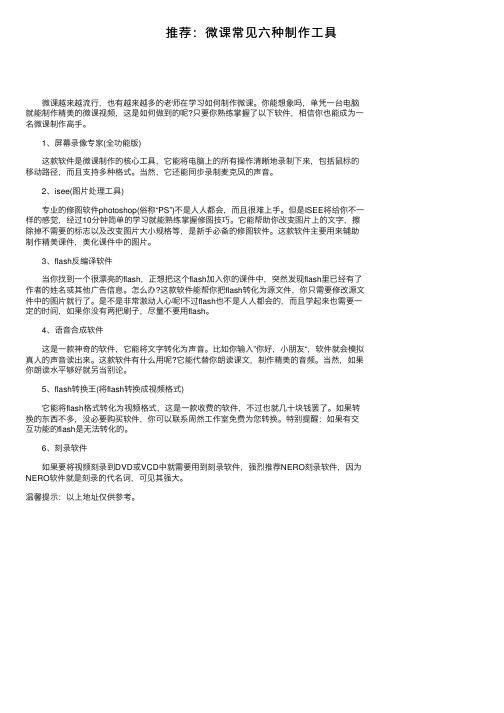
推荐:微课常见六种制作⼯具 微课越来越流⾏,也有越来越多的⽼师在学习如何制作微课。
你能想象吗,单凭⼀台电脑就能制作精美的微课视频,这是如何做到的呢?只要你熟练掌握了以下软件,相信你也能成为⼀名微课制作⾼⼿。
1、屏幕录像专家(全功能版) 这款软件是微课制作的核⼼⼯具,它能将电脑上的所有操作清晰地录制下来,包括⿏标的移动路径,⽽且⽀持多种格式。
当然,它还能同步录制麦克风的声⾳。
2、isee(图⽚处理⼯具) 专业的修图软件photoshop(俗称“PS”)不是⼈⼈都会,⽽且很难上⼿。
但是ISEE将给你不⼀样的感觉,经过10分钟简单的学习就能熟练掌握修图技巧。
它能帮助你改变图⽚上的⽂字,擦除掉不需要的标志以及改变图⽚⼤⼩规格等,是新⼿必备的修图软件。
这款软件主要⽤来辅助制作精美课件,美化课件中的图⽚。
3、flash反编译软件 当你找到⼀个很漂亮的flash,正想把这个flash加⼊你的课件中,突然发现flash⾥已经有了作者的姓名或其他⼴告信息。
怎么办?这款软件能帮你把flash转化为源⽂件,你只需要修改源⽂件中的图⽚就⾏了。
是不是⾮常激动⼈⼼呢!不过flash也不是⼈⼈都会的,⽽且学起来也需要⼀定的时间,如果你没有两把刷⼦,尽量不要⽤flash。
4、语⾳合成软件 这是⼀款神奇的软件,它能将⽂字转化为声⾳。
⽐如你输⼊”你好,⼩朋友“,软件就会模拟真⼈的声⾳读出来。
这款软件有什么⽤呢?它能代替你朗读课⽂,制作精美的⾳频。
当然,如果你朗读⽔平够好就另当别论。
5、flash转换王(将flash转换成视频格式) 它能将flash格式转化为视频格式,这是⼀款收费的软件,不过也就⼏⼗块钱罢了。
如果转换的东西不多,没必要购买软件,你可以联系周然⼯作室免费为您转换。
特别提醒:如果有交互功能的flash是⽆法转化的。
6、刻录软件 如果要将视频刻录到DVD或VCD中就需要⽤到刻录软件,强烈推荐NERO刻录软件,因为NERO软件就是刻录的代名词,可见其强⼤。
微课程视频(微课)的制作PPT课件

议(以PPT为例): 1.动静结合
充分利用PTT的动作效果,可以给人动态感、空间感的美。 2.图文并茂
图版率在50%-90%;图版率在50%左右的话,好感度会急剧上升。一旦图版率超过 90%的话,好感度反而会降低。插图的视觉冲击力要强于照片,但也显得更随意。所以 需要亲和力,营造活泼气氛的时候,插图比照片的效果要好。但是如果表达严肃,专 业,高级感的时候,照片要比插图好。 3.图片合适
基本方法:使用可摄像的智能手机对纸笔结合演算、书写的教学过 程进行录制。
制作流程:第一步,选择微课程主题,进行详细的教学设计,形成 教案;第二步,用笔在白纸上展现教学过程,边演算边讲解,尽量 保证语音清晰,可以用不同颜色的笔书写、画图、标记等行为,演 算过程逻辑性强,教授或解答过程明了易懂。在他人和辅助器材帮 助下,用手机将整个教学过程拍摄下来,要保证画面清晰、准确、 稳定。第三步,进行视频编辑,添加字幕和美化,生成微课程视频。
例:趣味标点 日界线习题解答
方法三:手写板或交互白板、专业录屏软件制作法
设备配置:多媒体电脑一台、带话筒耳麦一个、手写板或交互白板 一块、屏幕录像软件、演示软件(word、powerpoint、画图软件、绘 图软件、几何画板等)。
基本方法:通过手写板或交互白板,用演示软件对教学过程进行讲 解演示,并使用屏幕录像软件录制。
二、微课录制基本要求
微课制作工具有哪些

微课制作工具有哪些微课兴起好几年了,谈论它的人不少,可你知道有哪些微课制作工具吗?微课种类繁多,大致有图文微课、音频微课、视频微课、页面交互微课、演播类微课和今后的虚拟现实微课等。
不同的类型会用到不同的制作工具,下面给大家简单总结一下相对流行好用的微课制作工具。
1.万彩动画大师,一款专门制作微课的软件:内置大量在线模板和场景;可以添加如图形图片、文本气泡、音乐视频、SWF、SVG、Flash动画角色等元素物体;时间轴使用让人无比省心,可在此添加动画特效、字幕和配音;输出让人放心,视频播放流畅……制作出来的微课非常精美。
很多老师会倾向于用这个软件来制作微课,甚至拿来参加比赛。
2.Focusky,一款简单易上手的微课制作软件,可以录音、录屏、字幕、配音,操作上有点类似PPT,所以比较容易学会。
这个软件主要是通过缩放、旋转、移动来切换场景,空间感很强烈;软件内置大量模板和素材,实在懒,直接套用模板以及直接应用素材就够了;页面可添加图文、公式、图表、视频、动画、角色人物等元素内容。
简单的微课用这个软件来做就够了。
3.Camtasia Studio,一套专业的屏幕录像软件:能在任何颜色模式下轻松记录屏幕动作,包括影像、音效、鼠标移动轨迹、解说声音等;可即时播放和编辑压缩;可对视频片段进行剪接并添加转场效果;可输出如MP4、AVI、WMV等多种格式的文件......用它录制带有屏幕动作如PPT课件演示的微课最合适不过啦。
4.iSpring,一款交互式课件制作工具:可将PPT演示文档转换为Flash影片格式,同时保留原有的可视化与动画效果,不足的是用它制作微课要自己加上的讲解配音。
5.屏幕录像专家,一款专业的屏幕录像制作工具:操作简单,和Camtasia差不多,支持长时间录像并且保证声音与动作同步,一样需要事先准备好演示课件,不足是视频画面单调枯燥,没有美感与亮点,容易让人看得乏味。
6.Serious Magic、Adobe Ultra、Intensikey:这类虚拟演播室软件将人物和虚拟的场景合成,形成高大上的演播室演示演讲,做出来的微课很有科技感。
微课制作的十八般兵器

微课制作的十八般兵器文I王志向孟瑞瑞于君红随着信息技术与学科教学的深度融合,微课作为一种教学时间较短、教学内容较少、资源容量较小、要点清晰明确、制作精美的数字化教学资源,在中小学学科教学领域应用越来越广泛。
越来越多的中小学教师参与微课设计与制作,但是也有一些教师在工具选择方面束手无策。
当前流行的微课按照制作方式来划分,有录屏类、动画类、拍摄类等类型。
笔者筛选了18种常用的工具软件,包括计算机终端软件、App及微信小程序,根据微课的类型对其分类并简要介绍操作方法。
一、录屏类软件及其功能(—)PowerPoint利用PowerPoint(PPT)录制是最低成本、最低技术门槛、最小工作量的“万金油”微课制作方式。
很多教师有自己的课件,也掌握一些PPT制作方法。
PowerPoint软件自2010版自带录制功能。
教师可以在“幻灯片放映”中选择“录制幻灯片演示”,“从头开始录制”或者“从当前幻灯片幵始录制”。
(二)CamtasiaCamtasia是集“录屏+剪辑”于一体的强大软件,操作较为简单,新手入门较快。
它可以进行视音频分离,对视频和音频分别剪辑;对局部画面进行缩放处理,也可以对画面增加各种形状的标注(例如画红色圆圈的操作),对教学中的重难点做出强调,吸引学生注意力;还可以对视频进行降噪处理(需要不断调试,有时效果不佳);还可以增强转场效果,添加字幕。
新版的Camtasia增加了许多视觉效果。
(三)CourseMakerCourseMaker是一款简单且专业的交互式微课制作软件,可以帮助教师轻松地制作岀精美的课件,同时实现微课的上传、发布、分享、浏览、点播、答题及批改功能,可以与微课智能笔组合使用。
该软件具备四大功能:一是支持图文、音频、视频、PPT、Word、手写原笔迹等多种格式的媒体对象混合编辑;二是在微课放映过程中可以插入习题,教师可以设置条件让学生完成习题后再进入下一阶段的学习,并能够对学生提交的主、客观习题进行批改;三是无须借助Web平台,也可实现微课的发布、点播、答题、批改等功能,答题和批改均支持勾选、录入、拍照、手写等多种方式;四是高效的多媒体技术支持微课源视频分享,源视文件容量小,下载后可再编辑,可以大幅提升微课的制作和应用效率。
- 1、下载文档前请自行甄别文档内容的完整性,平台不提供额外的编辑、内容补充、找答案等附加服务。
- 2、"仅部分预览"的文档,不可在线预览部分如存在完整性等问题,可反馈申请退款(可完整预览的文档不适用该条件!)。
- 3、如文档侵犯您的权益,请联系客服反馈,我们会尽快为您处理(人工客服工作时间:9:00-18:30)。
微课制作工具有哪些
微课兴起好几年了,谈论它的人不少,可你知道有哪些微课制作工具吗?
微课种类繁多,大致有图文微课、音频微课、视频微课、页面交互微课、演播类微课和
今后的虚拟现实微课等。
不同的类型会用到不同的制作工具,下面给大家简单总结一下相对
流行好用的微课制作工具。
1.万彩动画大师,一款专门制作微课的软件:内置大量在线模板和场景;可以添加如图形图
片、文本气泡、音乐视频、SWF、SVG、Flash动画角色等元素物体;时间轴使用让人无比
省心,可在此添加动画特效、字幕和配音;输出让人放心,视频播放流畅制作出来的微课非常精美。
很多老师会倾向于用这个软件来制作微课,甚至拿来参加比赛。
可添加图文、公式、图表、视频、动画、角色人物等元素内容。
简单的微课用这个软件来做
就够了。
3.Camtasia Studio,一套专业的屏幕录像软件:能在任何颜色模式下轻松记录屏幕动作,包括影像、音效、鼠标移动轨迹、解说声音等;可即时播放和编辑压缩;可对视频片段进行剪接并添加转场效果;可输出如
MP4、AVI、WMV等多种格式的文件......用它录制带有屏
幕动作如PPT课件演示的微课最合适不过啦。
4.iSpring,—款交互式课件制作工具:可将PPT演示文档转换为Flash影片格式,同时保
留原有的可视化与动画效果,不足的是用它制作微课要自己加上的讲解配音。
5.屏幕录像专家,一款专业的屏幕录像制作工具:操作简单,和Camtasia差不多,支持长
时间录像并且保证声音与动作同步,一样需要事先准备好演示课件,不足是视频画面单调枯
燥,没有美感与亮点,容易让人看得乏味。
6.Serious Magic、Adobe Ultra、Intensikey :这类虚拟演播室软件将人物和虚拟的场景
合成,形成高大上的演播室演示演讲,做出来的微课很有科技感。
7. Explai ndio Video Creator :一款来自国外的白板视频编辑软件,可用于制作动画和手绘
效果,不过该软件收费很高,不怕麻烦可以找找免费的破解版。
类似的软件还有videoscribe Easy Sketch Pro ,都是老外设计的哦,价格不菲。
8. Prezi,—款国外的和focusky 类似的特效演示动画制作软件,也能制作微课,不过对中
文支持不友好,类似的软件还有Axeslide、微舞幻灯等。
9. 映客直播,一个较流行的手机视频直播平台,用它现场直播讲课画面就行了,很简单,不
过这种方式目前还没应用,类似的软件有其他各种直播平台。
10. UMU、炫课、IH5、FrontPage、Dreamweaver 等H5交互类工具,用它们做出来的微课主要用于在手机观看。
